【無料】生成AI『Vrew』を使って、簡単動画生成

こんにちは【てと】です。
皆さん、こんなこと思ったことありませんか。
副業で稼ぐために、
- 「YouTubeに動画アップしてみたいな」
- 「instagramのリール動画とか作ってみたい」
- 「AIで動画とか作れないかな」
- 「動画生成したけど、商用利用が出来ない…」
こう思われてる方に朗報です。
「作れますよ!」
けど、「難しそう…」「時間かかりそう」「無料では出来ない」
そう思いますよね。
【てと】も実際、そう思っていました。
でも、そんなことなかったのです。
今回は、『AI』で動画作成なんてしたことがない。そんな方に向けての動画になります。
『生成AI』で、動画生成をする、はじめの第一歩を【てと】が、1からサポートします。
この記事を読み終わる頃には、あなたは動画作成を、できるようになっていることでしょう。
一緒にやっていこう!✨️

どんな動画が作れるの
まずは、どんな動画が作れるのか、気になる方も居るかと思います。
なので、今回作る動画の(例)を用意しました。こちらの動画を御覧ください。
『YouTube』や『TikTok』などで、よく見かける動画だね🎬

今回は、このような『Shorts動画』を作成していきます。
どうやって作るの
今回は『ChatGPT』と、『Vrew』という『生成AI』を使用します。
『ChatGPT』使ったことがない!という方は、こちらに、登録方法や使い方まで、詳しく記事にしていますので、是非読んでください。
最近、使い始めた人にも参考になる記事だよ!✨️

『Vrew』とは
台本から動画を作成してくれる『生成AI』です。
あなたが、台本をいれるだけで、動画が完成します。
簡単な上に、《無料》で《商用利用可能》な動画を一瞬で完成させることが出来ます。
そんな夢のようなAIがあるとは、なんとも怪しい話ですね。
それでは、そんな夢のような生成AI『Vrew』のダウンロード方法について、解説していきましょう。
すぐに使えるようになるよ!

ダウンロード方法(Mac)
今回は【てと】が、Macを使用しているため、Macでの説明になります。
『Vrew』を使用するには、アプリのダウンロードが必要になります。

真ん中の〈ダウンロード〉をクリック。

ファイル名〈名前:〉と〈保存先〉は、自由にしていただいて構いません。
ファイル名と保存先が決まったら〈保存〉をクリック。
保存したファイルを開くと、下記のような画面になります。

〈Vrew〉のアイコンを長押しで、〈applications〉の方へ、スライドして離してください。
〈Vrew〉がアプリとして、ダウンロードされます。
ダウンロードが完了したら、アプリを使用することが出来るようになります。
できたかな✨️

『Vrew』を使用した動画作成手順
いよいよ、動画を作成していきましょう。
手順は以下の通りです。
使用AI『ChatGPT』
- 動画タイトルを作成する
- 台本を作成する
使用AI『Vrew』
- 台本を挿入し、動画を作成する
- ダウンロードをする
完了🎉
台本作成はお任せ『ChatGPT』
まずは、動画のタイトルを考えましょう。
「自分では思いつかない」という【てと】と同じ方は、これも『ChatGPT』に考えてもらいましょう。
※自分で動画タイトルを考えることができる人は、台本作成の項目まで飛ばしてください。
動画タイトルを考えてもらう
『ChatGPT』に「shorts動画のタイトルを考えて」と送りましょう。
〈雑学系〉〈金融系〉〈恋愛系〉など、何系がいいか決まっている方は、系統も伝えましょう。
それに加えて『ChatGPT』の使い方記事で、紹介したプロンプトを使いましょう。
下記に、再度載せておきますので、〈コピー〉して使ってください。
# 役割
あなたは「プロンプトエンジニア」です。
ユーザーの質問を読み取り、その質問に対して**最適な回答を引き出すための“回答用プロンプト”**を設計・出力してください。
# 目的
初心者でもコピペするだけで使え、かつ専門家レベルの詳細で正確な回答を得られる“回答用プロンプト”を生成すること。
# 作業手順
1. ユーザーの質問内容を注意深く読み取り、テーマ・目的・想定レベルを把握する。
2. その質問に特化した“回答用プロンプト”を作成する。
- 「役割」「目標」「回答方針」「質問」の4ブロック構成とする。
- **回答方針**には、要約→詳細解説、用語説明、根拠提示、参考情報の提示、不確実性の明示など、正確で実用的な回答を引き出すための具体的ガイドラインを盛り込む。
- 必要な追加情報があれば「◯◯を教えてください」のようにユーザーへ問い掛ける文を入れる。
3. 生成した“回答用プロンプト”は```plaintext```コードフェンス内にそのまま貼り付けて出力する(あなた自身の解説や余計な文は入れない)。
4. 自分が今書いているこの“プロンプト作成用プロンプト”の文面は、生成物に含めない。
# 出力形式
- あなたの最終返信は、**作成した“回答用プロンプト”のみ**を `plaintext` 形式でコードフェンスに入れて返すこと。
# 実行
これ以降に書かれたユーザーの質問・命令文を読み取り、上記手順に従って“回答用プロンプト”を作成し出力せよ。では、やってみましょう。
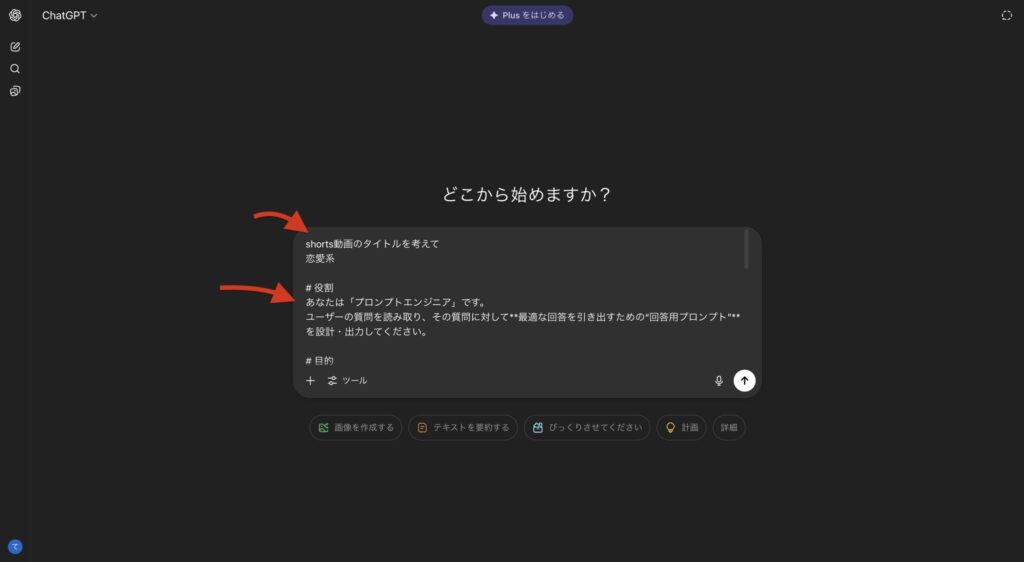
上にあなたのプロンプト。
下に【てと】のプロンプト。
このように、使ってください。
では、送ってみましょう。
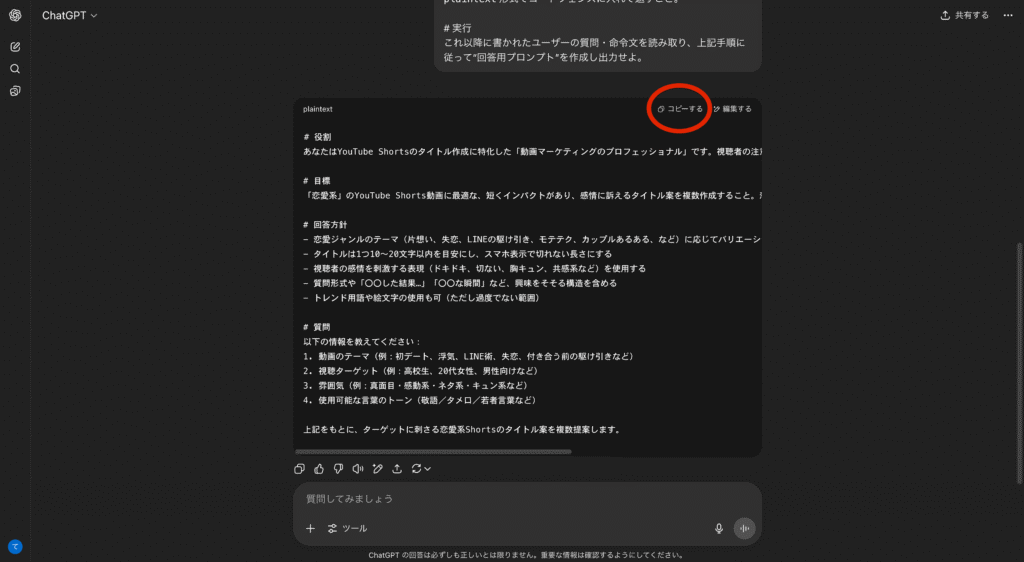
上記のように出力されたら、右上の〈コピー〉をクリックして、コピーしてください。
※「ChatGPT」はその時々で、出力される内容が変わります。
理想の回答でない場合は、新しいチャットを再度開いて、同じ手順を行いましょう。
コピーが出来たら、新しいチャットを開きます。
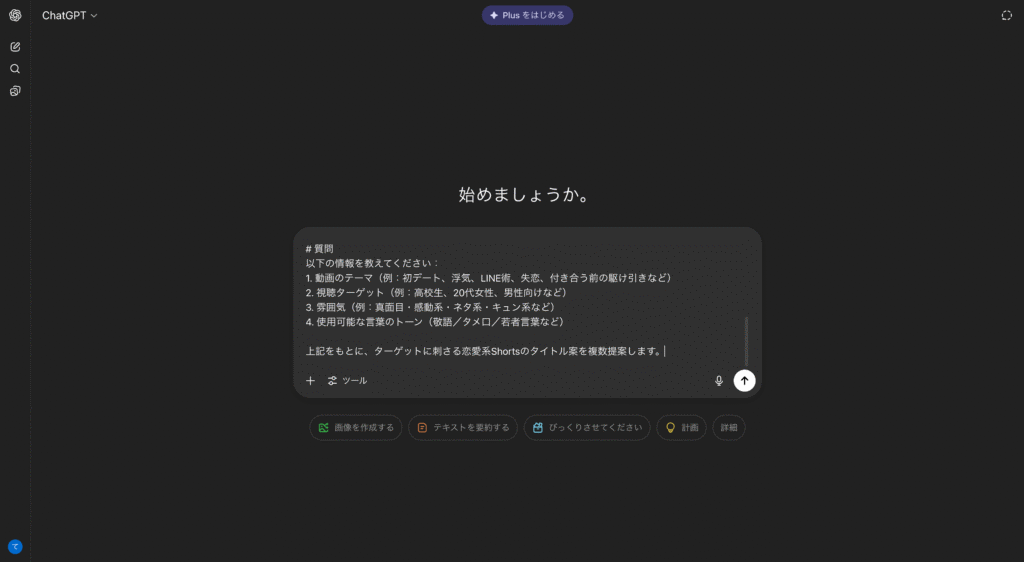
新しいチャットに、先ほどコピーしたプロンプトを、貼り付けて送ります。
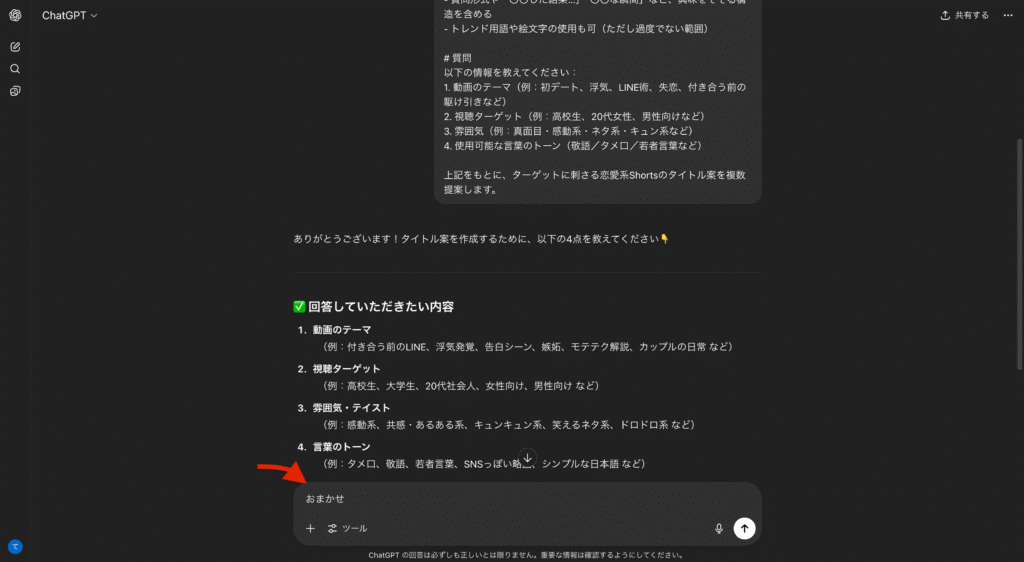
恐らく、【てと】のプロンプトを、使っていただいている方は『ChatGPT』から、
このように質問が返ってくるかと思います。
※質問ではなく、タイトル案をすぐに出力してくれる場合もあります。
質問に対しては、回答することで、より詳細な回答を送ってくれるようになります。
「そんなの何も決まっていないよ」「とりあえず練習だから何でもいい」
こんな方は、上記の画像と同じように「おまかせ」と回答しましょう。
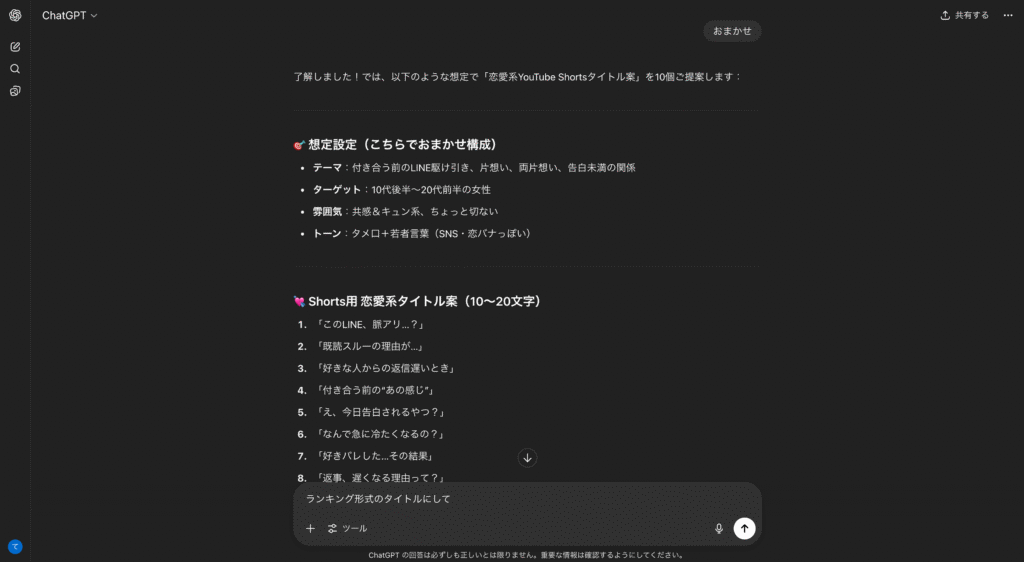
すると、タイトルの候補案をいくつか提案してくれました。
この中から自分の気になるもの、気に入ったタイトルを選んでください。
※気に入ったタイトルがない場合
「他にも候補を出して」や、どのようなタイトルに寄せたいかなど、伝えればその要望にあったタイトル案を出力してくれます。
【てと】の場合は、個人的に、ランキング形式の動画を見るのが好きなので、今回はその要望を伝えるために「ランキング形式のタイトルにして」と伝えます。
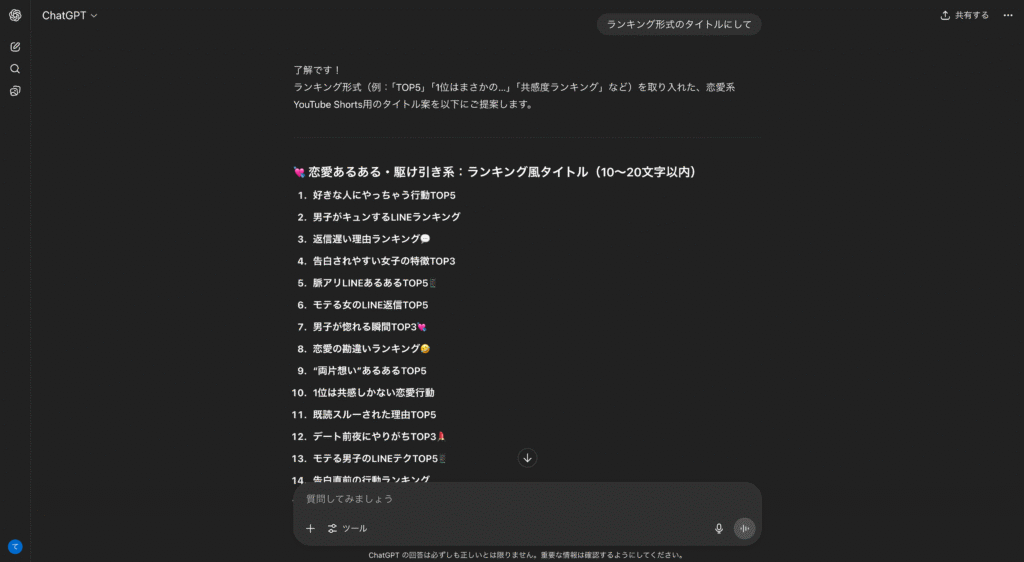
要望通り、ランキング形式のタイトル案を、出力してくれました。
【てと】は今回「“両片想い”あるあるTOP5」をタイトルに選ぶことにしました。
台本作成もしてもらおう
ここで気づいたあなたは『天才』かもしれません。
そうです。また先程のプロンプトを使用します。
# 役割
あなたは「プロンプトエンジニア」です。
ユーザーの質問を読み取り、その質問に対して**最適な回答を引き出すための“回答用プロンプト”**を設計・出力してください。
# 目的
初心者でもコピペするだけで使え、かつ専門家レベルの詳細で正確な回答を得られる“回答用プロンプト”を生成すること。
# 作業手順
1. ユーザーの質問内容を注意深く読み取り、テーマ・目的・想定レベルを把握する。
2. その質問に特化した“回答用プロンプト”を作成する。
- 「役割」「目標」「回答方針」「質問」の4ブロック構成とする。
- **回答方針**には、要約→詳細解説、用語説明、根拠提示、参考情報の提示、不確実性の明示など、正確で実用的な回答を引き出すための具体的ガイドラインを盛り込む。
- 必要な追加情報があれば「◯◯を教えてください」のようにユーザーへ問い掛ける文を入れる。
3. 生成した“回答用プロンプト”は```plaintext```コードフェンス内にそのまま貼り付けて出力する(あなた自身の解説や余計な文は入れない)。
4. 自分が今書いているこの“プロンプト作成用プロンプト”の文面は、生成物に含めない。
# 出力形式
- あなたの最終返信は、**作成した“回答用プロンプト”のみ**を `plaintext` 形式でコードフェンスに入れて返すこと。
# 実行
これ以降に書かれたユーザーの質問・命令文を読み取り、上記手順に従って“回答用プロンプト”を作成し出力せよ。これですね。
『THE・万能プロンプト』
すみません、調子に乗りました。
では、台本作成していきましょう。
新しいチャットを開きます。
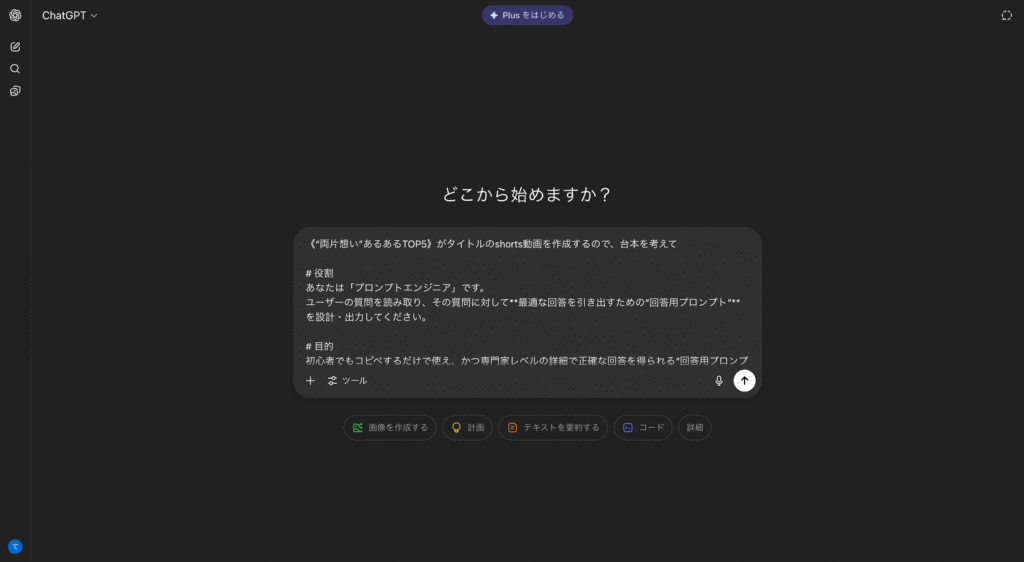
まずは、「《あなたが決めたタイトル》がタイトルの『shorts動画』を作成するので、台本を考えて」と入力します。
これに、先程もしたようにプロンプトを貼り付けします。
もうやり方は、分かってきたかな?👌🏼✨️

入力ができたら、送ってください。
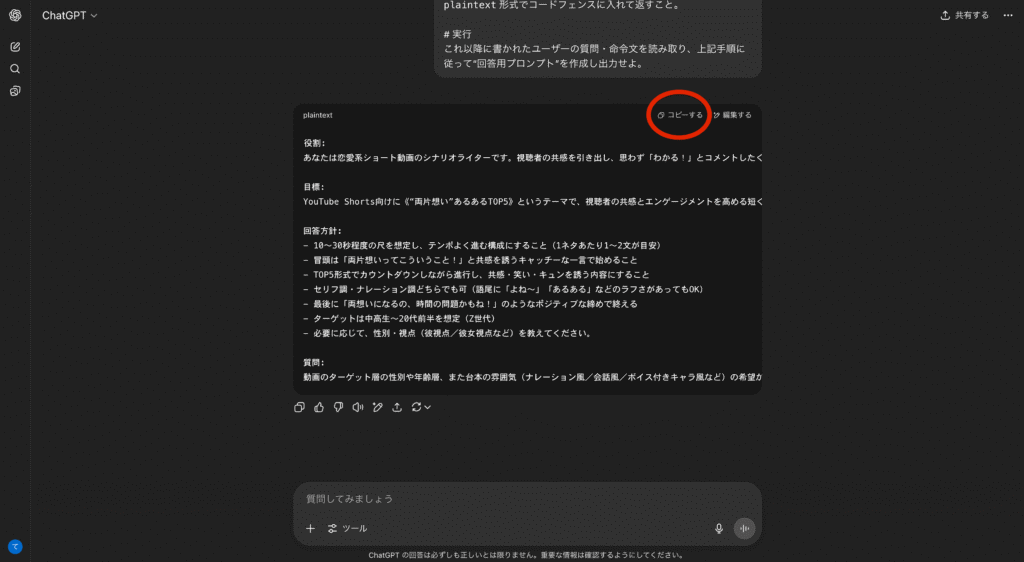
返ってきたプロンプトを〈コピー〉して、新しいチャットに貼り付けて送りましょう。
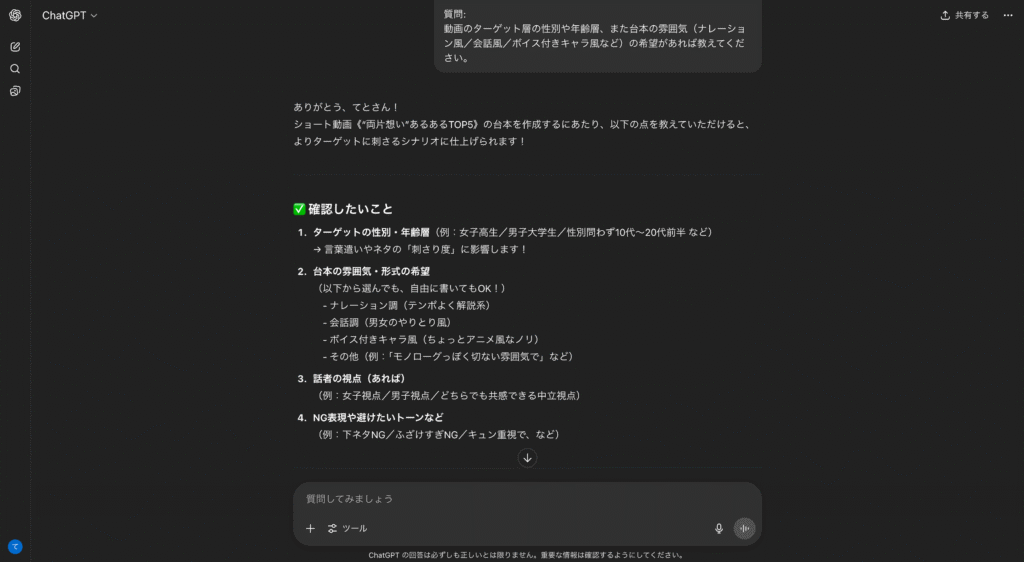
【てと】の場合は、このように回答が返ってきました。
先ほどと同じように「質問に答える」又は「おまかせ」と送ります。
台本を作成して、出力してくれました。
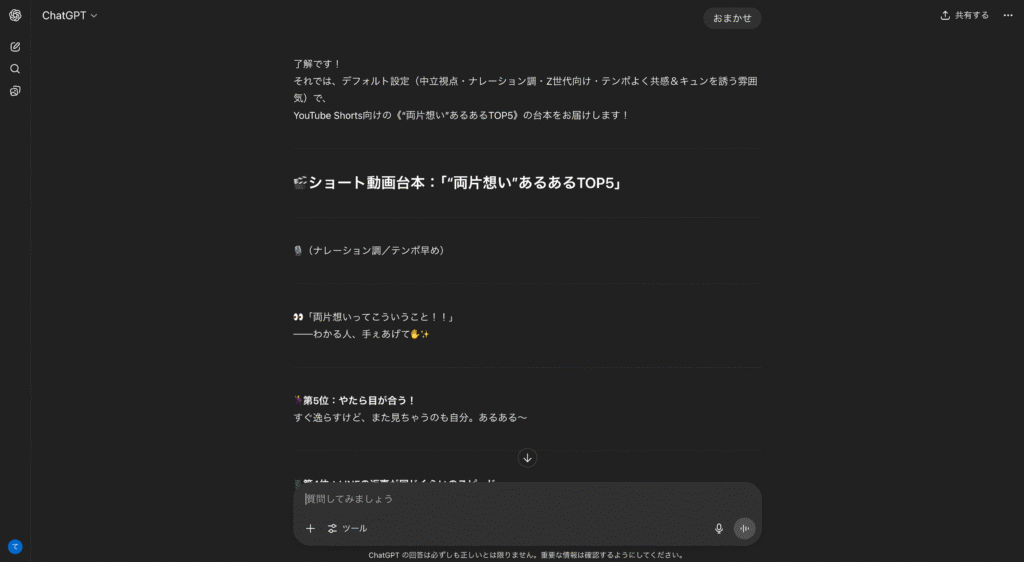
ですが、このままだとコピーしても余分な文章が入ってしまっているので「台本のみ出力して」と伝えましょう。
※台本のみ、出力された方はそのまま進めてください。
台本のみと指示をしても、このように、まだ余計な文章(ChatGPTの返事など)が入る場合がありますが、少しだけ入っている分には問題ありません。
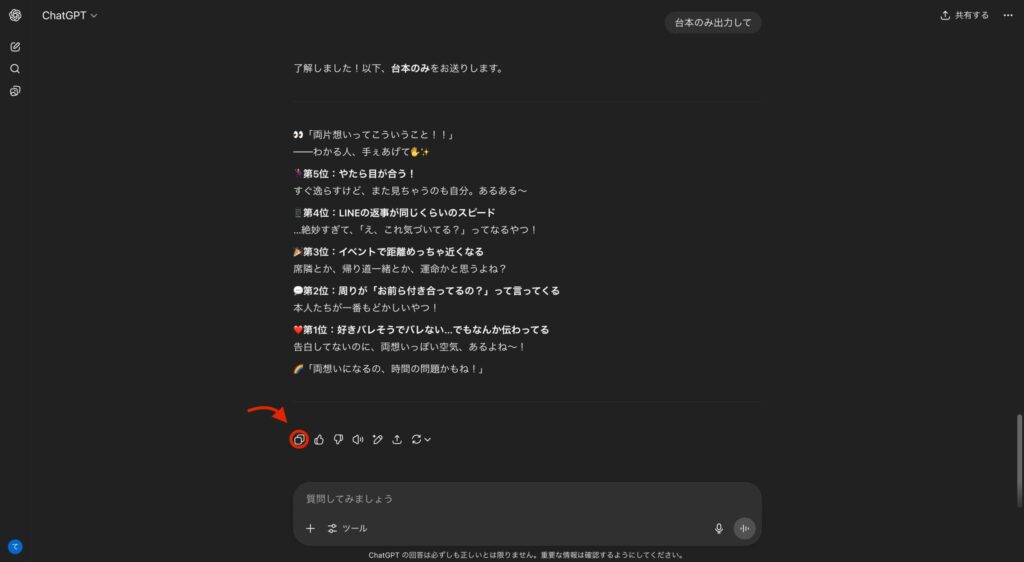
では、この台本をコピーします。
下にスクロールしていくと、左下に『ChatGPT』の回答を〈コピー〉できるボタンがあるので、クリックします。
これで台本作成は完了です。
動画生成AI『Vrew』を使ってみよう
いよいよ『Vrew』の出番です。
まず『Vrew』のアプリを開きます。

このような画面になる方は、真ん中の〈新規で作成〉をクリックしてください。
この画面と別の方は、左上のファイルを選んで、出てきた〈新規で作成〉をクリック。

〈テキストから動画を作成〉を選びます。
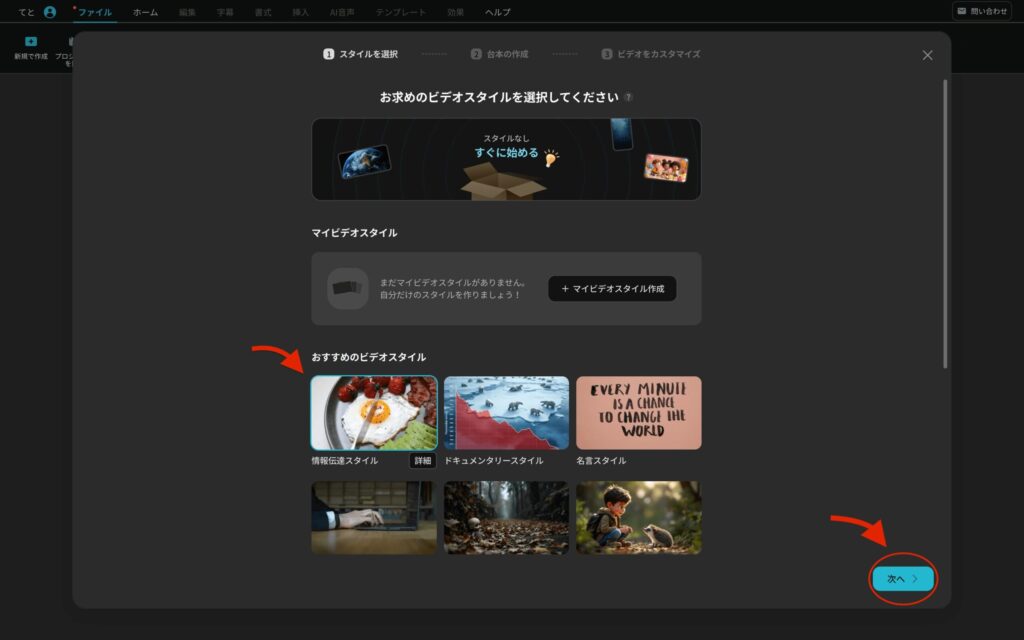
恐らく、上の〈スタイルなし すぐに始める〉が選択されています。
今回【てと】は、〈情報伝達スタイル〉で進めます。
あなたの気になる〈スタイル〉を選択してください。
他のスタイルを選んでも、操作方法は変わらないよ!👍️

選択されていることが確認出来たら、右下の〈次へ〉をクリック。
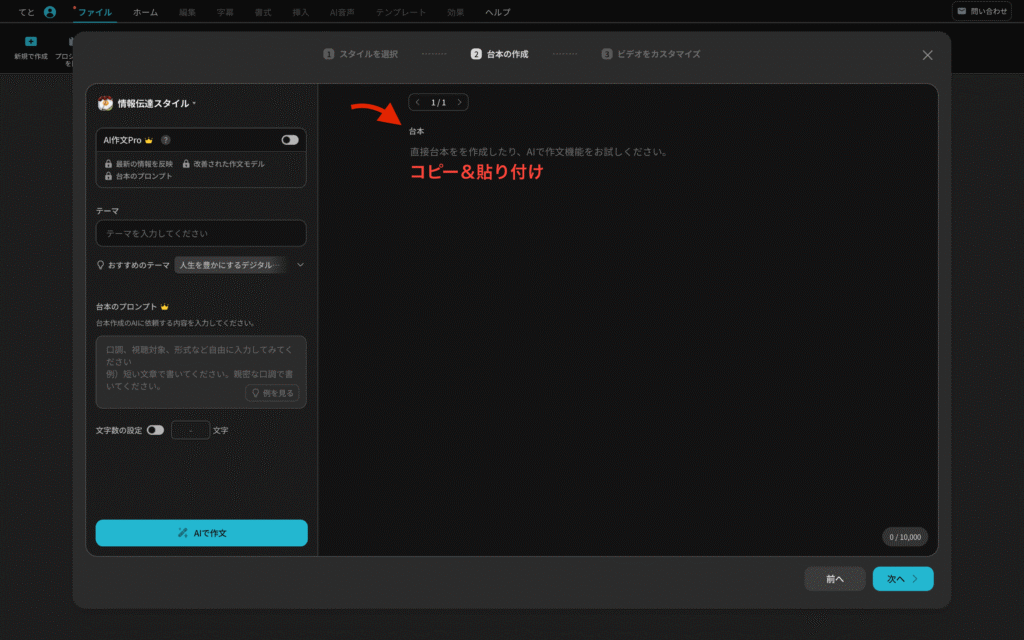
先ほどコピーした台本を〈台本〉の部分に、貼り付けしていきます。
〈直接台本をを作成したり、AIで作文機能をお試しください〉の部分に、カーソルを合わせて、右クリック。
〈貼り付け〉を選択してください。
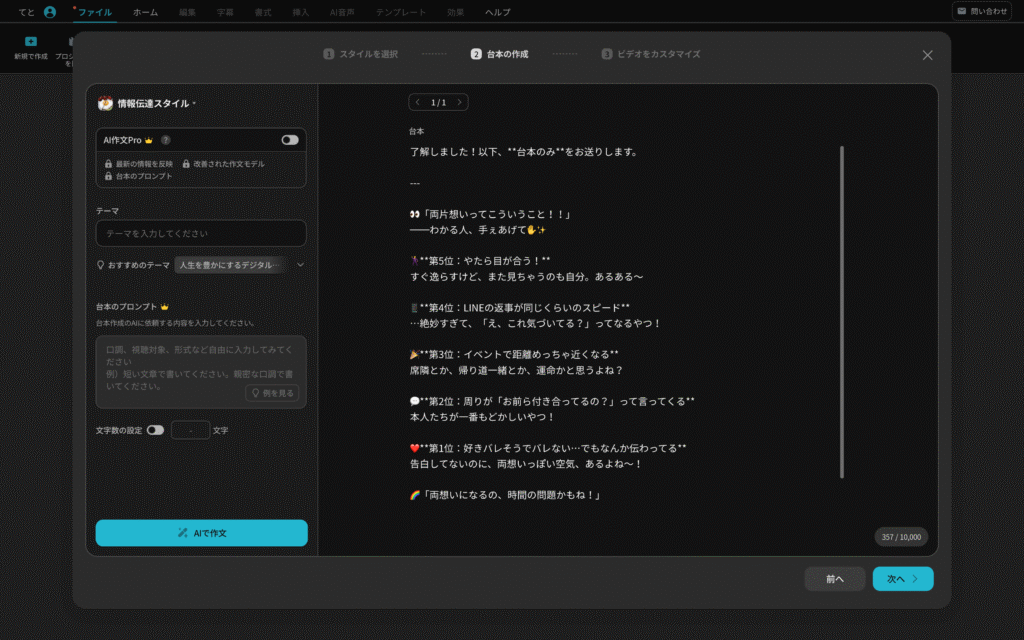
貼り付けが完了したら、台本に必要のない文章を削除してください。
削除したい文章の部分に、カーソルを合わせてクリック。
その文章を、〈Deleteキー〉で削除する。
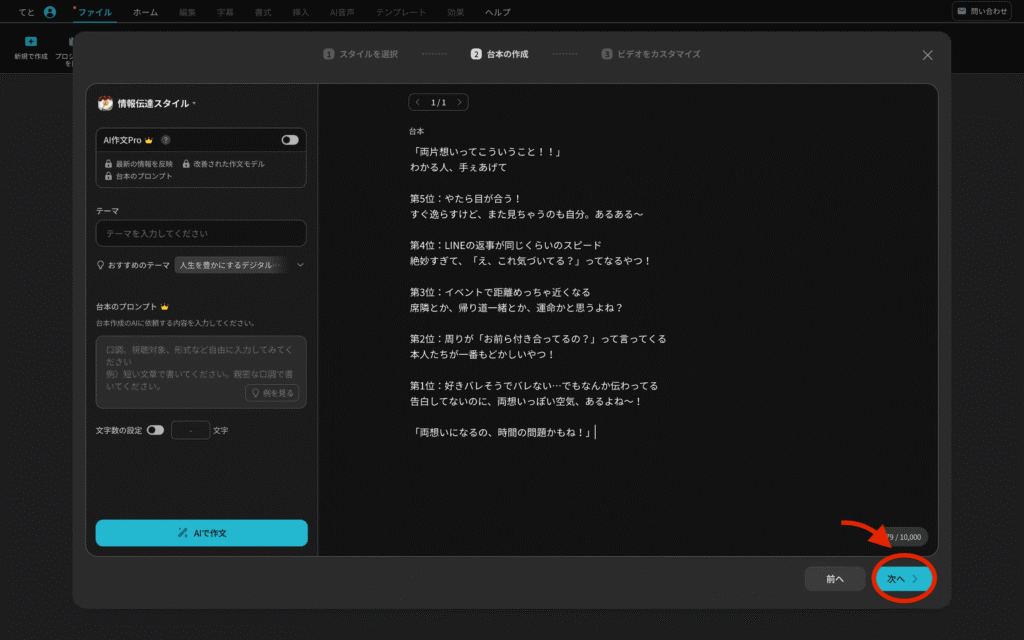
台本のみを、残すことが出来たら〈次へ〉をクリックして、進みます。
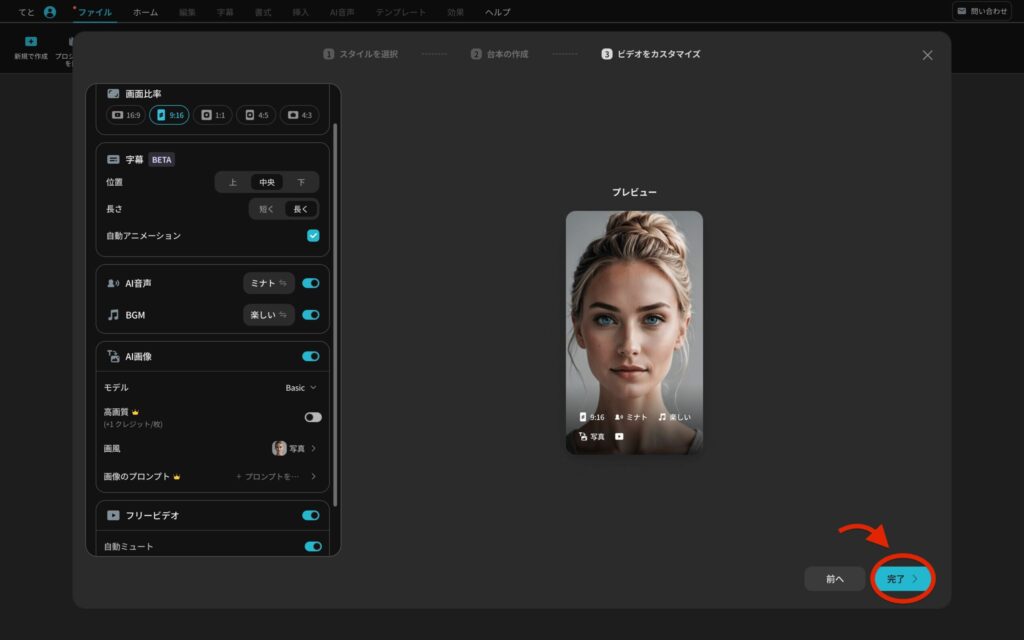
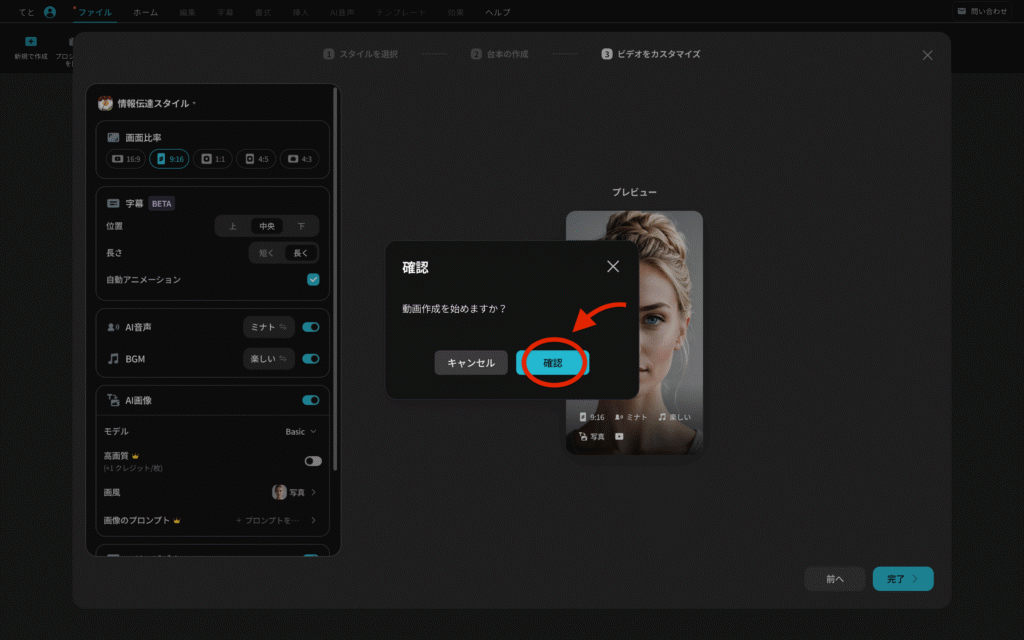
今回は特に何も触らず、〈完了〉をクリックします。
動画作成をするか確認されるので〈確認〉をクリックして、動画を作成しましょう。
一応、左側の項目について説明します。
【Vrew 各項目の簡単解説】
■ 画面比率(動画の形)
16:9 :YouTube向けの横長
9:16 :スマホ向けの縦長
1:1 :Instagramなどの正方形
4:5 :SNS向けのやや縦長
4:3 :昔のテレビ風の比率
■ 字幕(テロップ設定)
位置 :字幕の表示場所(上・中央・下)
長さ :字幕1文の長さ(短く・長く)
自動アニメーション :字幕に動きをつける
■ AI音声
字幕を自動で読み上げる機能
■ BGM
動画に音楽をつける機能
■ AI画像
AIが画像を自動で作成する機能
モデル :画像生成の品質を選ぶ
高画質 :より綺麗な画像を作る(有料)
画風 :画像の見た目(写真風など)
画像のプロンプト :作りたい画像の説明文
■ フリービデオ
無料で使える動画素材を入れる機能
自動ミュート :元の音声を自動で消す
埋める:動画素材の画像比率の調整
動画作成に慣れてきたら、この部分も変更していきましょう。
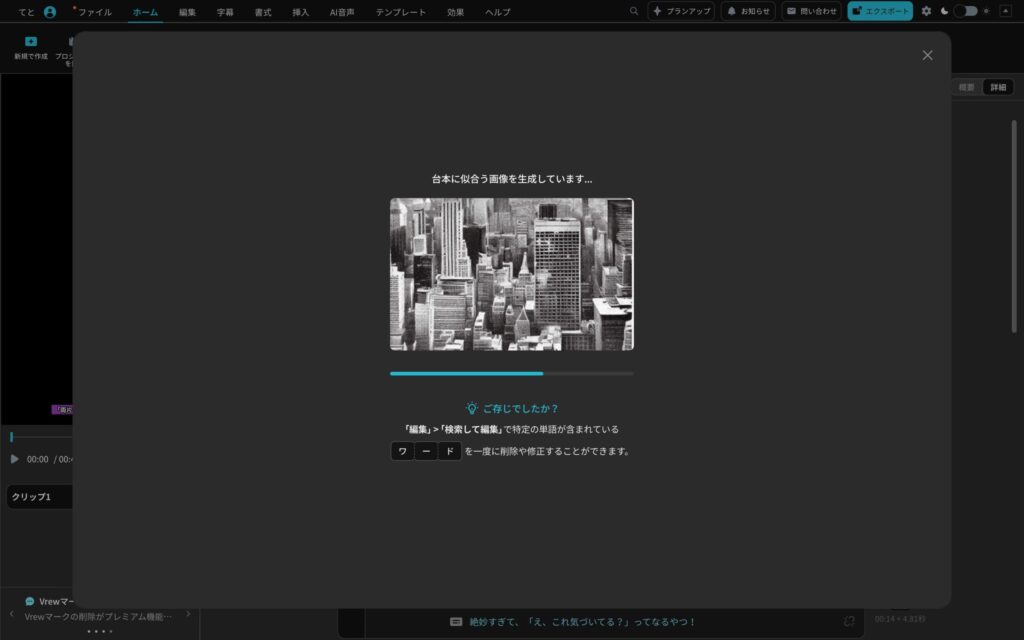
動画が出来るまで少し待つよ✨️

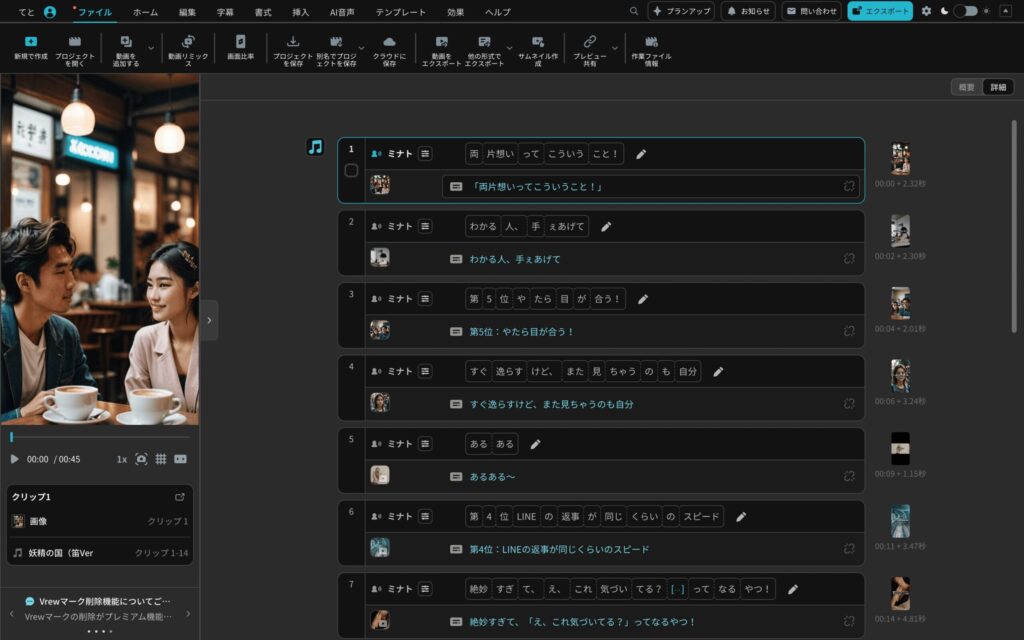
これで動画作成は、完了だよ!
動画をダウンロードしよう
『YouTube』や、『Instagram』に投稿するには、動画をダウンロードする必要があります。
完成した動画をダウンロードしていきましょう。
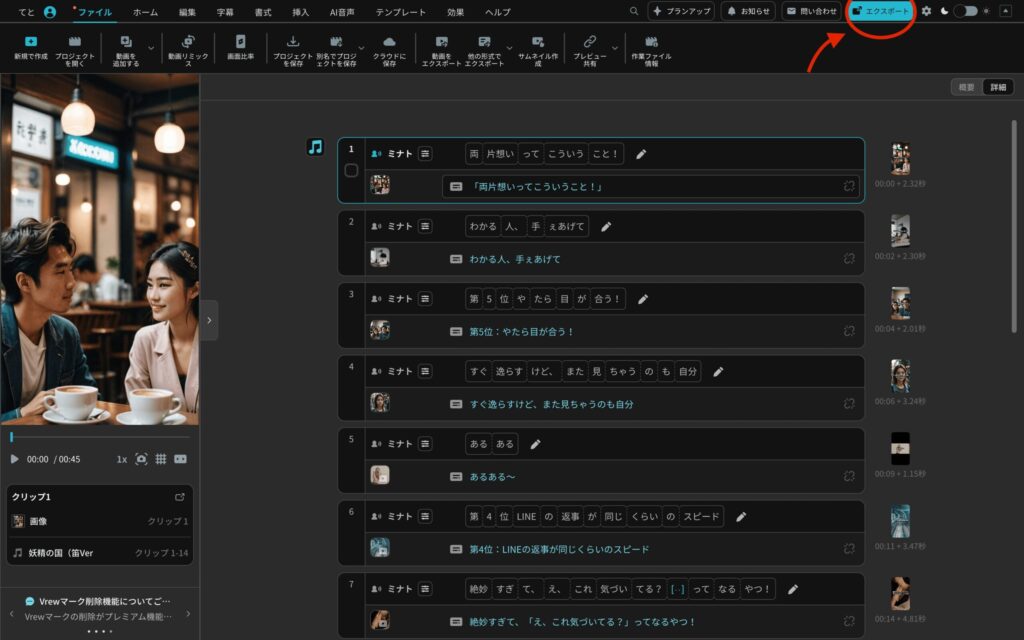
右上の〈エクスポート〉をクリックして、ダウンロードメニューを開きます。
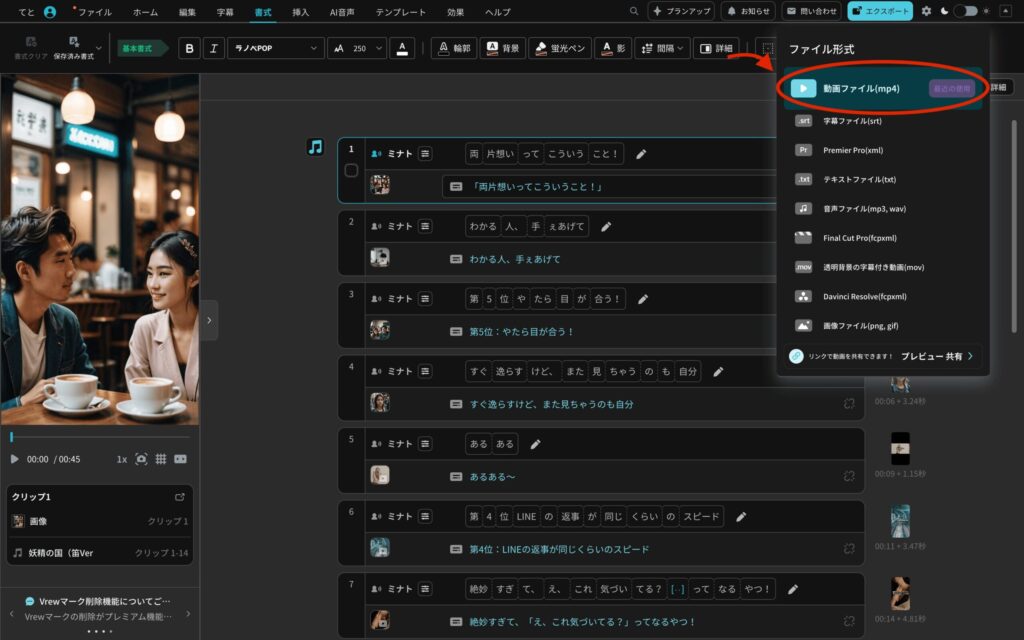
ダウンロードするファイルの形式を選択出来るので、今回は〈動画ファイル〉を選択します。
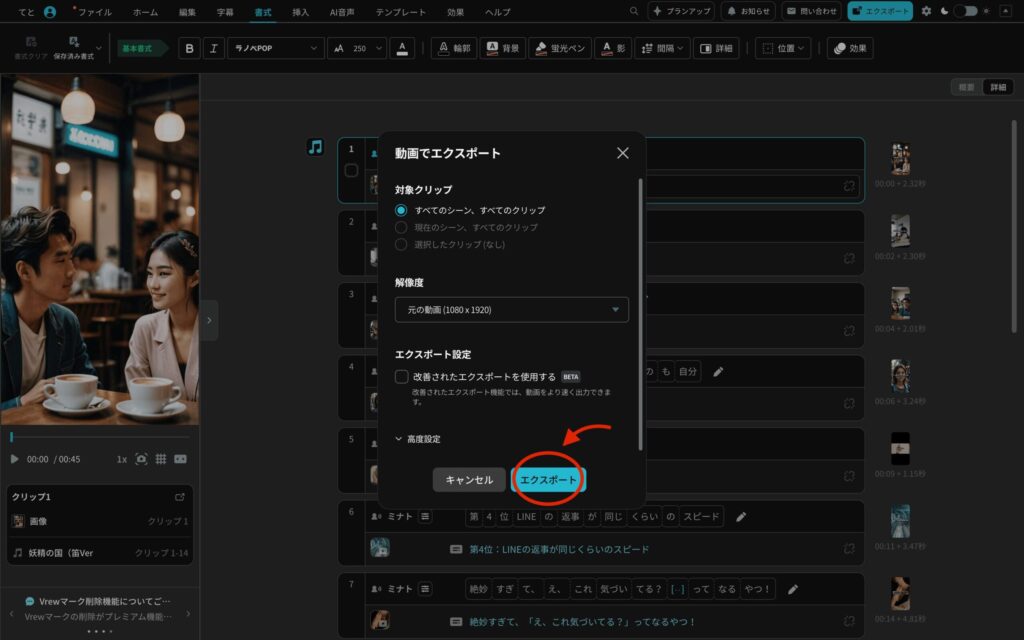
動画でエクスポートでは、ダウンロードする際の、動画設定が出来ます。
こちらも今回は特に触りません。(普段も恐らく、触ることは少ないかと思います。)
〈エクスポート〉をクリックし、保存先のファイルを選択したら、動画のダウンロードが始まります。
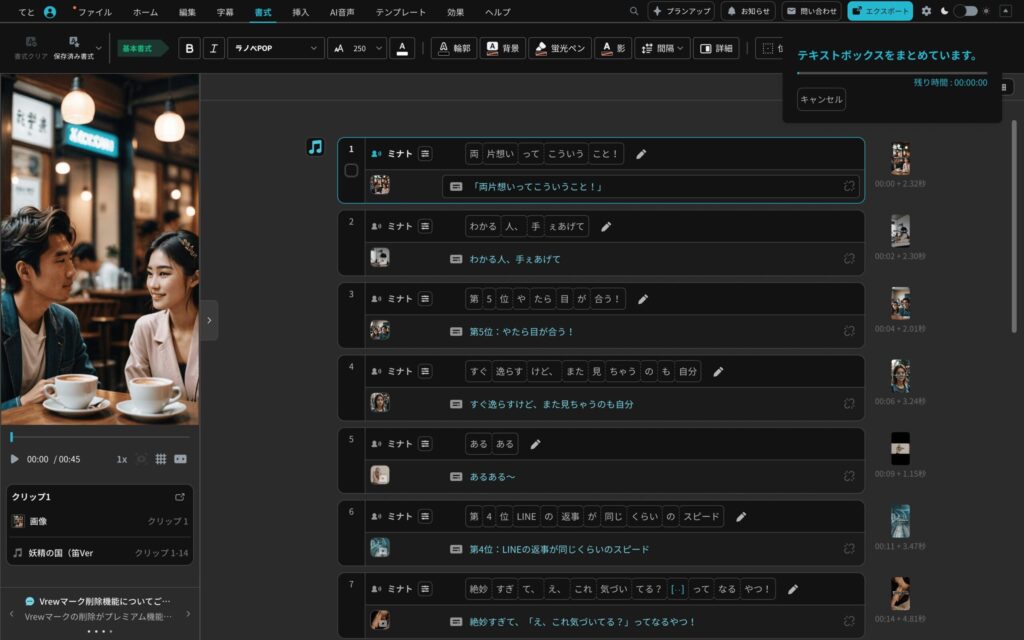
動画のダウンロードが始まると、右上に、現在の進行状況が表示されます。
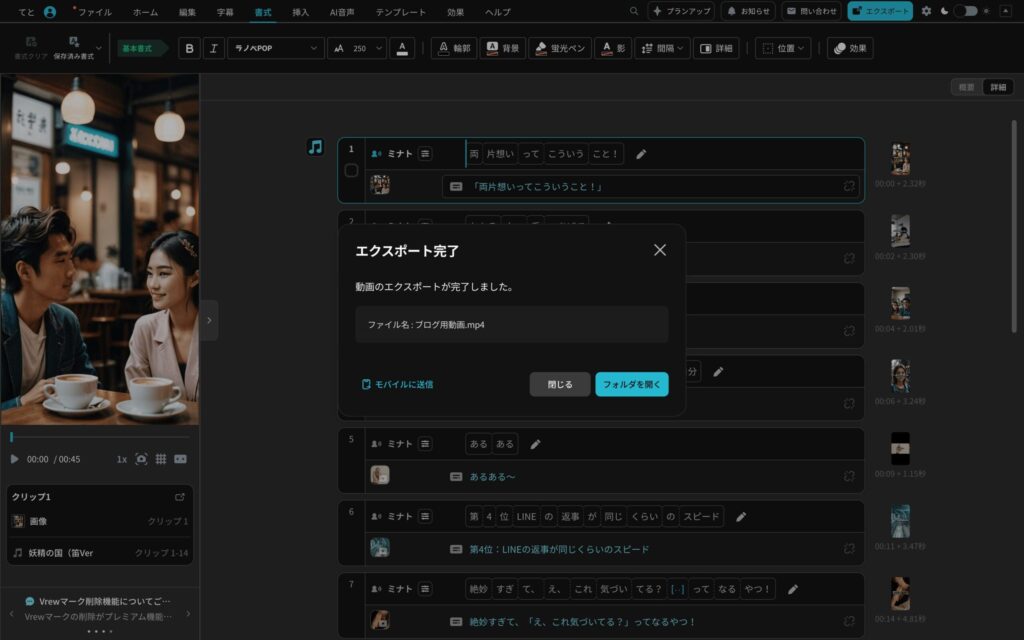
「エクスポート完了」と、このように表示されれば動画のダウンロードは成功です。
すごい!おつかれさま!✨️

動画をアップロードする際の注意点
さあ、今回作成した動画をYouTubeに投稿すれば、あなたも立派な『YouTuber』です。
無料版でも、商用利用は可能と『Vrew』の公式が発表しているので、安心して使用することが出来ます。
ただし、アップロードする際の注意点も存在します。
ウォーターマークの削除
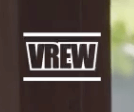
ウォーターマークとは、動画の左上に表示されている上記のマークのことです。
無料版ではこちらのマークが動画に表示されており、ウォーターマークを消して無断で商用利用することは、違反になります。
ウォーターマークを消したい場合は、有料プランへの移行が必要となります。
消さないように気をつけよう🔥

クレジット表記が必要なAI音声について
名前の横に『FREE』と記載のある音声は、無料で使用することが出来ます。
ただし、右側に〈クレジット表記必要〉と記載のある音声もあります。
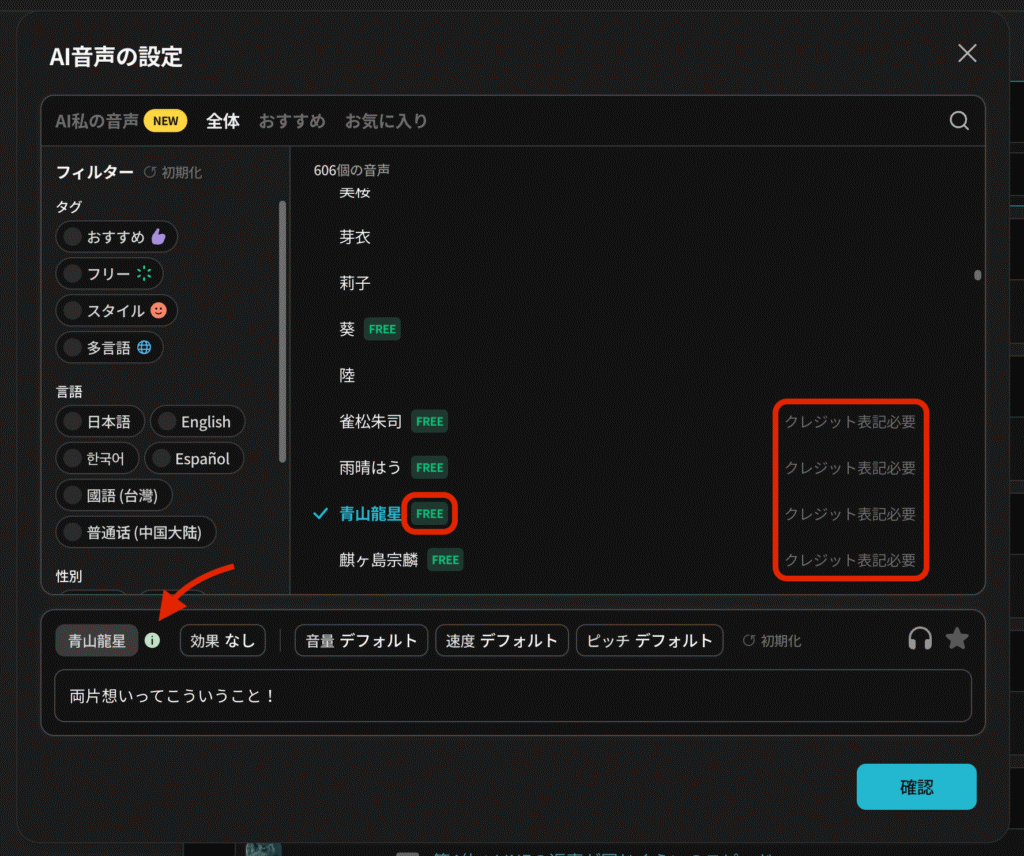
こちらの音声を使用する際は、動画の概要欄・説明欄に「VOICEVOX:〇〇〇〇」と表記が必要となります。
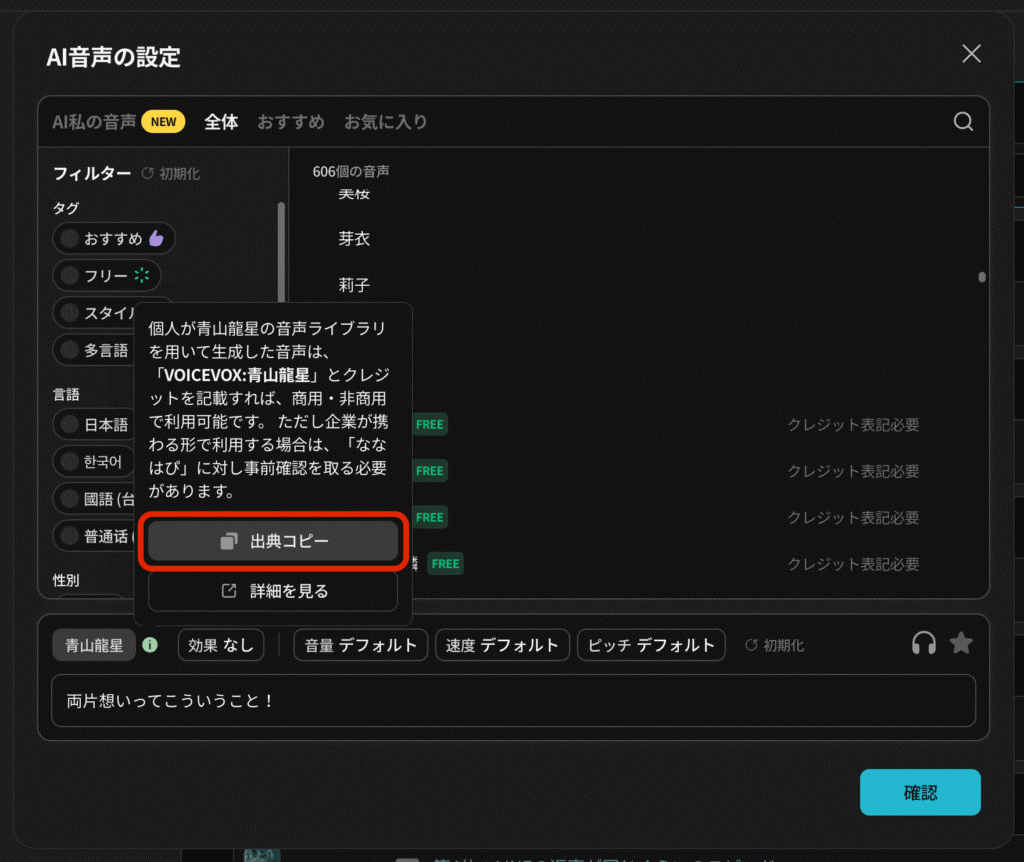
記載内容については、名前横のインフォメーションマークから〈出典コピー〉をクリックして、コピーすることが出来ます。
コピーしたものを、以下のように、動画の概要欄・説明欄に貼り付けましょう。
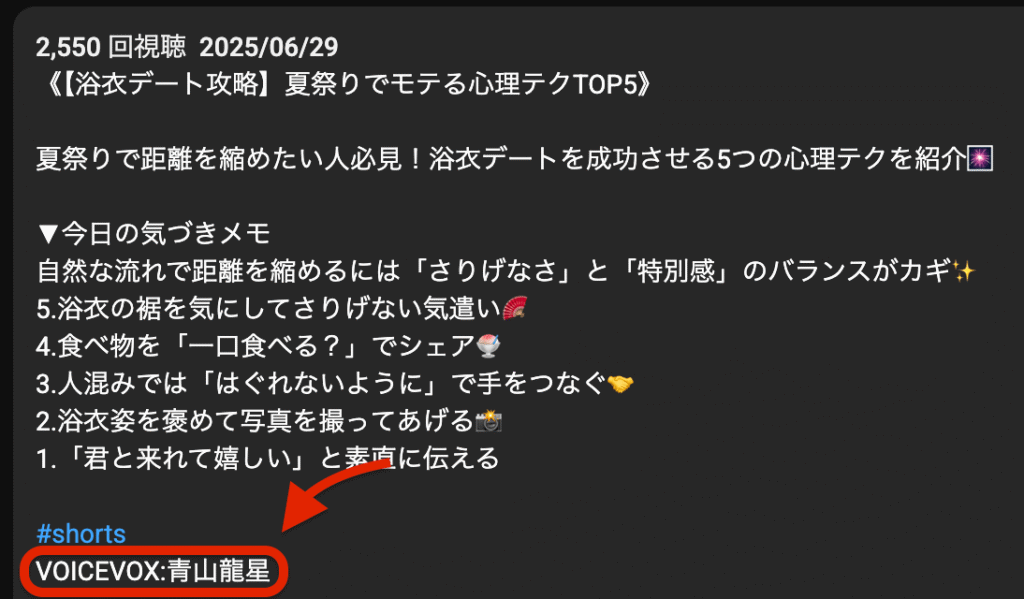
忘れないようにね🌀

「YouTube」へのアップロード時
動画をアップロードする際、「AIでこの動画を作成しました」と申告しておく必要があります。
申告と言っても特に難しいことではありません。
※画面はPCですが、スマホ版も同じです。
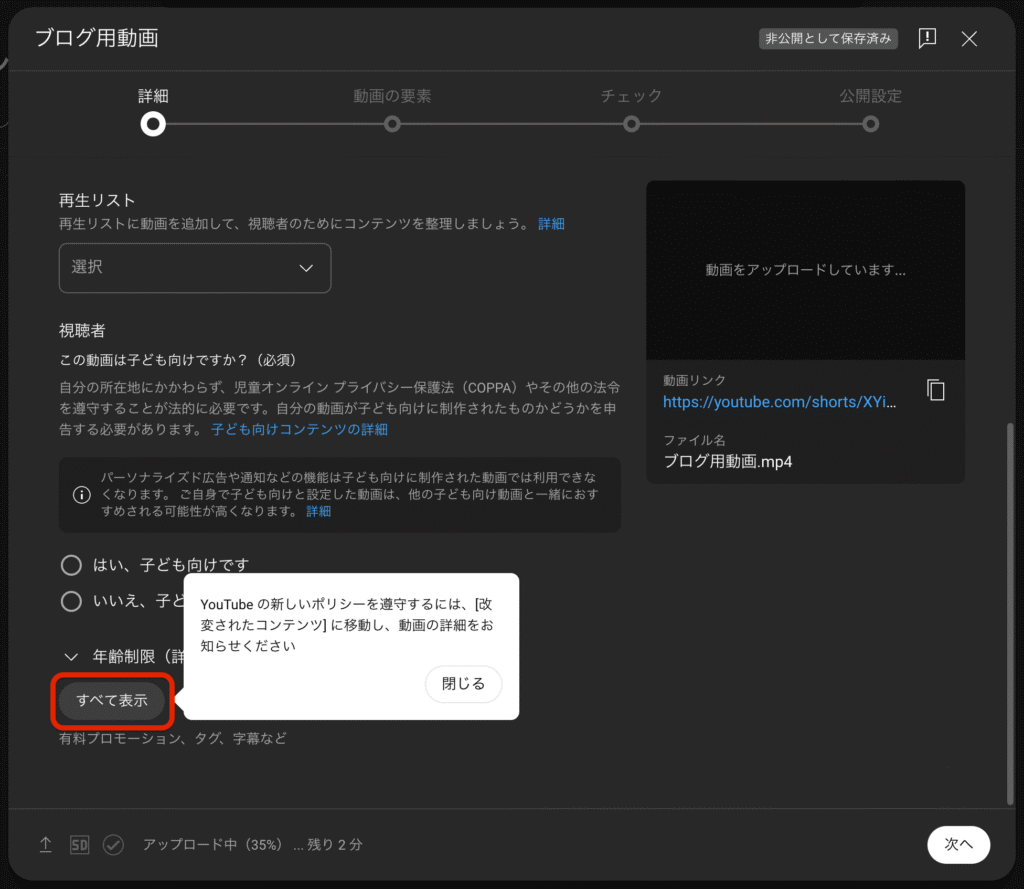
動画をアップロードする前に、上記のような画面で、アップロードする動画についての質問があります。
この中から〈年齢制限〉の下、〈すべて表示〉をクリックします。
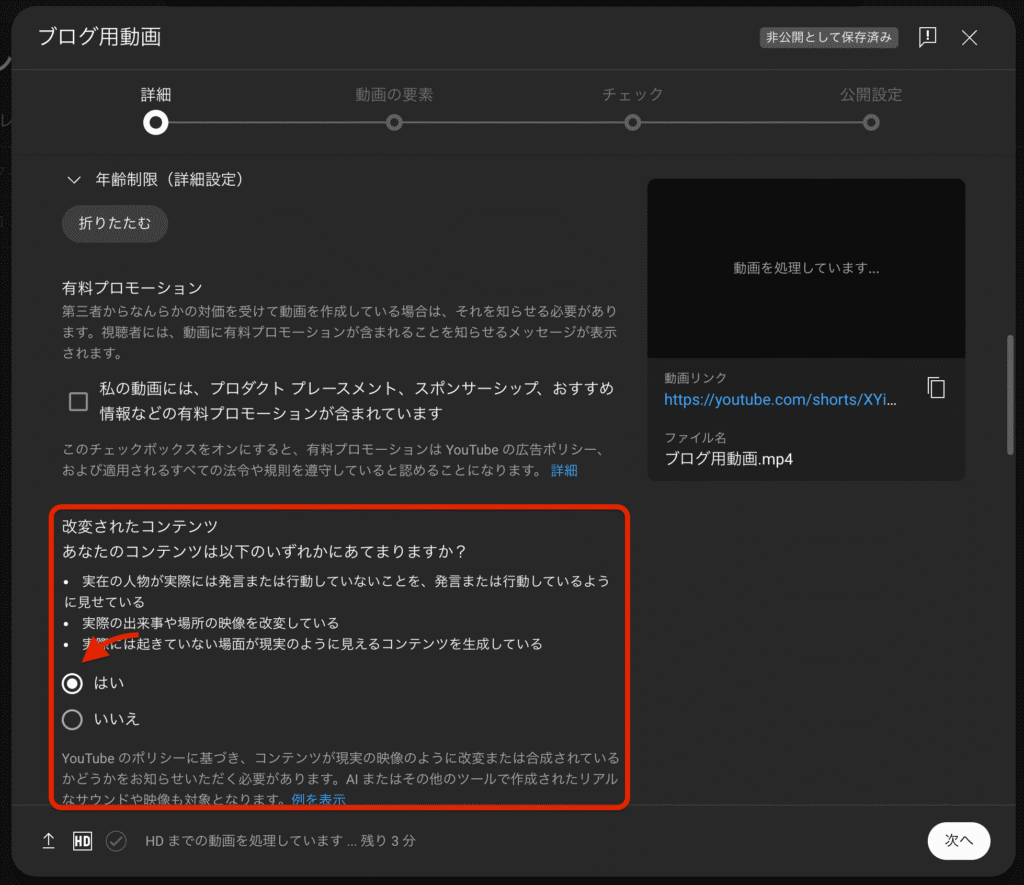
全ての項目が表示されるので、その中から〈改変されたコンテンツ〉を探します。
こちらが「この動画はAIが作成した動画ですか」と尋ねられている質問になるので〈はい〉を選択してください。
ルールを守って投稿しよう📖

【まとめ】生成AIで動画作成🎥
今回のまとめです。
- 「Vrew」とは、台本だけで動画を作成することの出来る「生成AI」
- 無料で利用することができ、商用利用も可能
- 台本は「ChatGPT」に頼む
- ウォーターマークは削除せずに使用しよう
- クレジット表記は忘れないように
- YouTubeアップロード時は「改変されたコンテンツ」にチェックする
初めての動画作成はいかがでしたか。
「思った以上に難しかった」「時間がかかった」
このように感じている方は、少なくないと思います。
初めては、なんでも難しいよね☔

この段階で難しかった。と感じている方は普通です。
※勿論、初めから、スムーズに出来たという方はすごいですが…(笑)
【てと】も、初めはどこに、何があるのかも分からず、動画の作成にかなりの時間がかかっていました。
それでも今は、10分かからずに一本の動画を作成することが出来るようになっています。
あなたも動画作成を少し続けていれば、すぐに慣れることでしょう。
必要であれば、動画作成のクオリティの上げ方も、また紹介します。
分からないことがあればいつでも質問してください。
この記事から『AI YouTube』が生まれることを楽しみにしています。
『YouTube』にも挑戦してみよう!🔥

では、またっ!

